Windows 8をデスクトップから直接起動し、Metro Apps環境をバイパスする場合は、以下の簡単な手順に従ってください。
手順:新しいスケジュールタスクを作成する デスクトップから直接起動します。
(このチュートリアルを見る YouTube).
Windows8で新しいスケジュールされたタスクを作成する方法。
1. 右クリック 画面で 左下隅 ポップアップメニューから、 "コンピューター管理"。
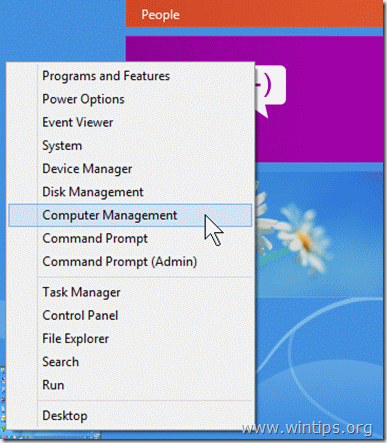
2. 「コンピュータの管理」が表示されたら、「タスクスケジューラ左側の」をクリックし、「基本的なタスクを作成する" 右側に。
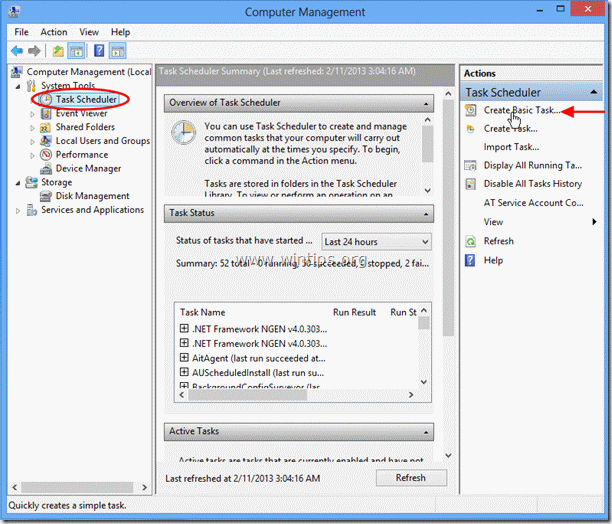
3. 基本タスクウィザードの最初の画面で、 名前を入力してください そのタスクの場合:例: デスクトップを表示する、および「次”.
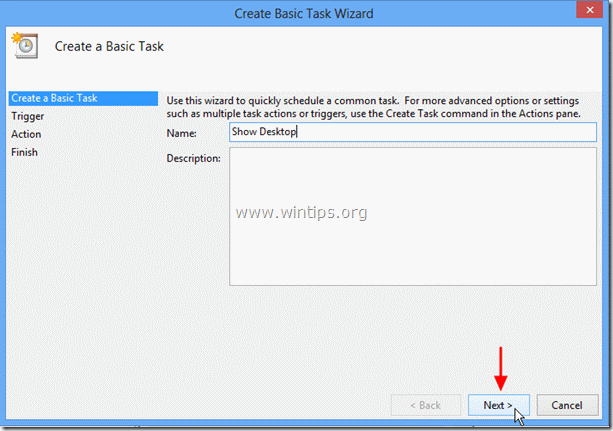
4. タスクトリガーには、「ログオンすると」を押してから「次”
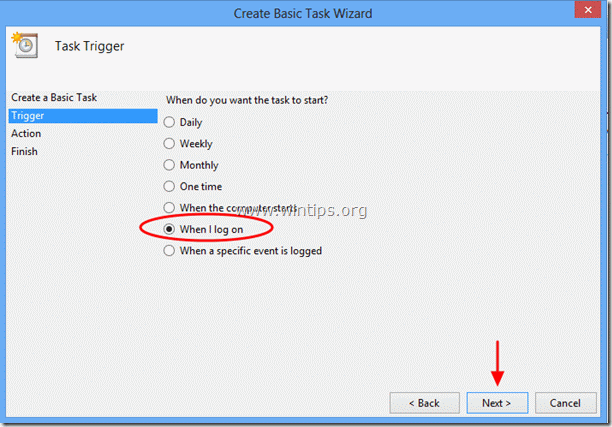
5. アクションには、「プログラムを開始する」と押して「次”.
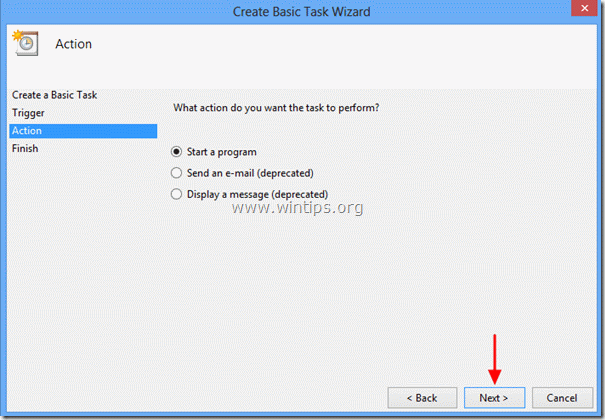
6. [プログラム/スクリプト]ボックスに次のように入力します explorer.exe そして「次”.
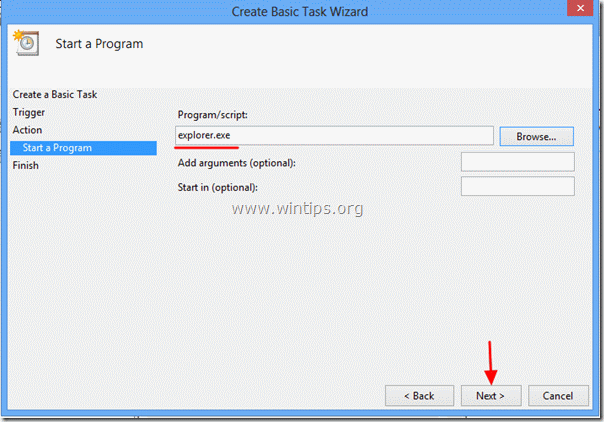
7. 押す "終了」と入力し、開いているすべてのウィンドウを閉じます。
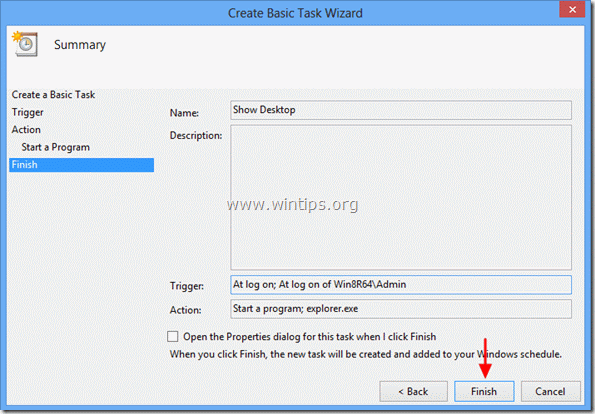
知らせ: ラップトップコンピュータを所有している場合は、ダブルクリックして新しく作成したタスクを開き、
「に行く条件「」タブをクリックし、チェックを外します 「コンピューターがバッテリー電源に切り替わったら停止します" オプション。
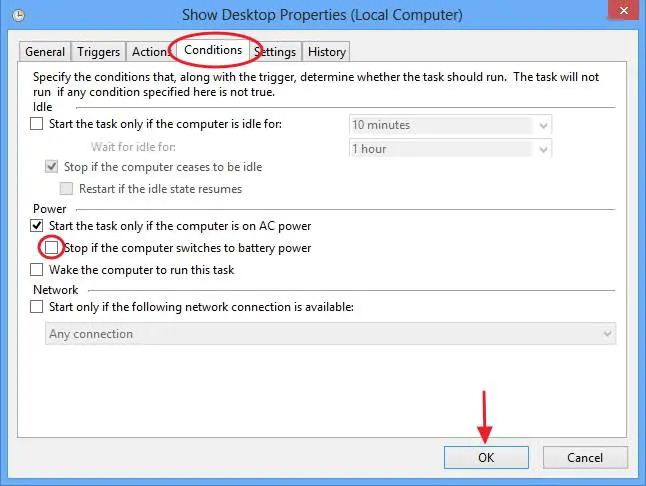
これ以降、次にログオンすると、Windowsがデスクトップに直接開きます。
*この投稿が気に入ったらコメントを残してください。
うわー! 私はこのサイトのテンプレート/テーマを本当に楽しんでいます。 シンプルでありながら効果的です。 多くの場合、使いやすさと外観の「完璧なバランス」を実現するのは困難です。 私はあなたがこれで素晴らしい仕事をしたと言わなければなりません。 広告…